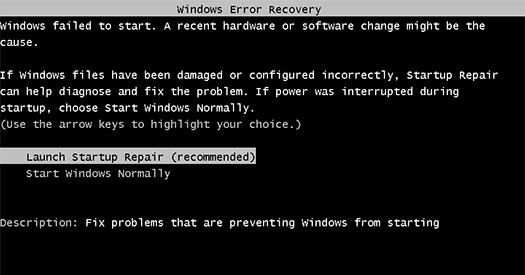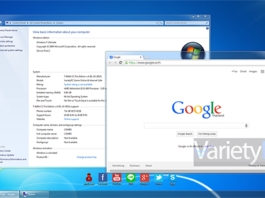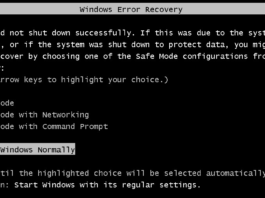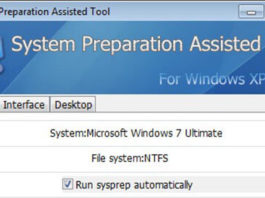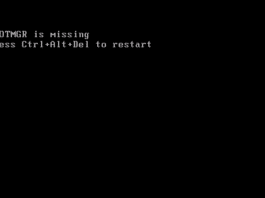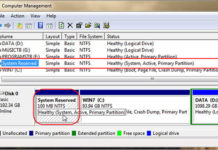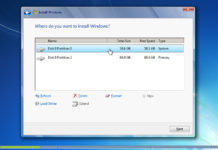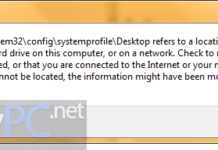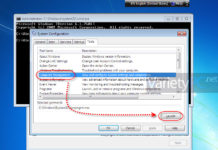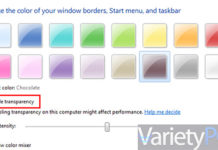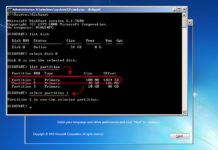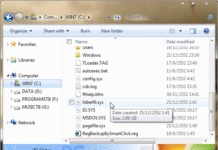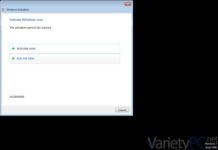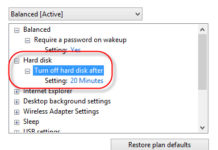วิธีติดตั้ง Windows 7 – Windows 10 ไม่มี System Reserved
โดยขั้นตอนต่อไปนี้ จะเป็นขั้นตอนการตัดไดรฟ์ System Reserved ออกได้อย่างง่ายดาย และไม่ต้องใช้เครื่องมือที่ทำงานบน Dos ที่มีมาให้กับแผ่นติดตั้งอย่าง Diskpart เข้ามาช่วยครับ ซึ่งปกติทั่วไป ไดรฟ์ System Reserved สำหรับ Windows 7 จะมีขนาด 100MB ไดรฟ์ System Reserved สำหรับ Windows 8 - Windows 8.1 จะมีขนาด 350MB
วิธีติดตั้ง Windows 7 ไม่ให้มีพาร์ทิชัน System Reserved
พาร์ทิชัน System Reserved เป็นพาร์ทิชันที่สำคัญเอาไว้สำหรับสำรองระบบวินโดวส์ สำรองค่าเริ่มต้น จะใช้ในกรณีที่ระบบล่มหรือมีปัญหา เราสามารถเรียกใช้งาน Recovery สำหรับกู้ระบบจากพาร์ทิชันนี้ได้ แต่ถ้าหากท่านใดไม่ต้องการให้มีพาร์ทิชัน System Reserved โผล่ขึ้นมา หรือเรียกง่ายๆไม่อยากให้มี ไม่ต้องการใช้งาน Recovery ก็ปิดการทำงานพาร์ทิชันนี้ได้ครับ ....
วิธีแก้ Location is not available สำหรับ Windows 7
ถ้าหากวันดีคืนดีเราเปิดเครื่องใช้งานตามปกติ หรือใช้งานร่วมกันกับเครื่องอื่นๆบนระบบเน็ตเวิร์ค แล้วกลับเจอกับไดอะล็อกบ็อกซ์ที่มีข้อความฟ้องเออเร่อ Location is not available ขึ้นมาแบบที่ไม่เคยเจอมาก่อนว่า ดังรูป
วิธีใช้สิทธิ์ Administrator Account ในการติดตั้ง Windows 7
สำหรับบทความวิธีนี้จะเป็นการเลือกใช้ชื่อ User Account เป็นสิทธิ์ Administrator แบบถาวรเลย ซึ่งเราจะทำกันหลังจากที่มีการติดตั้ง Windows 7 เกือบจะเสร็จสมบูรณ์ ที่ว่าเกือบจะเสร็จสมบูรณ์ ก็คือ ยังไม่ทันได้เข้าสู่หน้าจอ Windows ครับ แต่จะอยู่ที่หน้าจอสำหรับกำหนดชื่อ Username และ Computer Name ใหม่ แล้วเมื่อกำหนดเป็น Admin ในการใช้งานต่างๆ เช่น การติดตั้งโปรแกรมต่างๆ หรือการเรียกใช้ Command Prompt หรือยูทิลิตี้อื่นๆก็สามารถทำได้เลย รวมไปถึงโปรแกรมที่อาจจะไม่รองรับกับระบบโดยตรง
วิธีปรับแต่ง Windows 7 ให้เร็วขึ้น โดยปิด Transparency
สำหรับการปรับแต่ง Windows 7 ให้เร็วขึ้นอีกนิด ด้วยการปิด Transparency ถึงแม้ว่าจะมีหลายท่านเริ่มเปลี่ยนมาใช้ Windows 10 เสียเป็นส่วนใหญ่ แต่ก็ยังมีผู้ใช้งาน Windows 7 อีกเยอะมากที่ยังไม่อยากเปลี่ยนไปใช้ Windows รุ่นใหม่ อาจจะเนื่องจากหลายๆปัจจัย เช่น อุปกรณ์ฮาร์ดแวร์ไม่รองรับ, ไดร์เวอร์ไม่รองรับ, ซอฟต์แวร์ไม่รองรับ หรือแม้แต่การจะติดตั้ง Windows ใหม่ก็อาจจะทำด้วยตนเองไม่ได้ ...
ลบไดรฟ์ System Reserved 100MB เพิ่มพื้นที่ว่างให้กับ Windows 7
หลังจากที่มีการติดตั้ง Windows 7 ตามปกติเสร็จสิ้น เคยมีใครคิดสงสัยกันบ้างมั้ยว่าไดรฟ์ System Reserved 100MB ที่ถูกกันพื้นที่ไว้อีก 100MB มีไว้ใช้ทำอะไร? หน้าที่การทำงานหลักๆของไดรฟ์ System Reserved จะเอาไว้สำหรับการเข้ารหัสข้อมูลในพาร์ทิชั่นหรือเรียกเป็นภาษาปะกิดว่า BitLocker และจะเป็นการกำหนดค่าเริ่มต้นกระบวนการบูตของระบบปฏิบัติการ Windows มาไว้ที่ไดรฟ์นี้
วิธีปิดโหมด Hibernate เพิ่มพื้นที่ว่างให้กับฮาร์ดดิสต์
ฟังก์ชัน Hibernate หรือโหมด Hibernate จะช่วยทำให้การปิดเครื่องคอมพิวเตอร์โดยที่ยังคงสถานะการทำงานของเครื่อง หรือโปรแกรมที่ได้เปิดใช้งานครั้งล่าสุดและไม่ได้ทำการปิดโปรแกรมต่างๆไว้ในลักษณะเดิม และเมื่อเปิดเครื่องขึ้นมาใหม่โปรแกรมที่มีการเรียกเปิดใช้งานอยู่ในครั้ง ล่าสุดนี้ก็จะพร้อมใช้ต่อไปทันทีครับ ....
วิธีแก้ปัญหา Windows 7 ฟ้องว่า You must activate today. Activate Windows now
ซ้ำยังมีข้อความ This copy of Windows is no genuine เตือนเอาไว้ที่มุมขวาล่างของหน้าจออีกต่างหาก โดยเฉพาะหากเรียกใช้งานหน้าต่าง System Information ซึ่งถ้าสังเกตที่หัวข้อ Windows Activation ก็จะเจอกับข้อความ You must activate today. Activate Windows now อีกด้วย
วิธีเปิด-ปิดการทำงาน Turn off hard disk after
Turn off hard disk after จะเป็นตัวเลือกในการช่วยในเรื่องประหยัดพลังงานของเครื่องคอมพิวเตอร์ และช่วยยืดอายุการทำงานให้แบตเตอรี่ ที่เห็นได้ชัดเจนก็จะเป็นผู้ที่ใช้คอมพิวเตอร์ประเภทโน้ตบุคนั่นเอง โดยเฉพาะฮาร์ดดิสต์ที่เอาไว้สำหรับเก็บบันทึกข้อมูลต่างๆ ถ้าเครื่องคอมพิวเตอร์ของเรายังทำงานอยู่ แต่ไม่ได้มีการเรียกใช้งานข้อมูลภายใน ...
ลืมพาสเวิร์ด Admin เข้า Windows Vista ไม่ได้ จะแก้ไขอย่างไรดี
สำหรับปัญหานี้ ท่านที่ใช้ Windows Vista และได้ทำการใส่พาสเวิร์ดไว้เพื่อความเป็นส่วนตัวในการใช้งาน แล้ววันนึงเกิดลืมพาสเวิร์ดขึ้นมา จนไม่สามารถเข้าวินโดวส์ได้ ครั้นจะเข้าไปแบ็คอัพไฟล์งานต่างๆที่บันทึกไว้ในไดร์ว C ที่ได้ติดตั้งวินโดวส์เก็บไว้เพื่อจะลงวินโดวส์ใหม่ก็ไม่สะดวกอีก จริงๆเราสามารถแก้ได้โดยง่าย ถ้าได้ทำแผ่น Reset Password ด้วยแผ่น Floppy Disk หรือ USB Drive แต่ถ้าไม่ได้ทำแผ่นเหล่านี้ไว้ จะทำอย่างไรดีล่ะ ....